1、双击打开桌面的CorelDRAW X7软件。
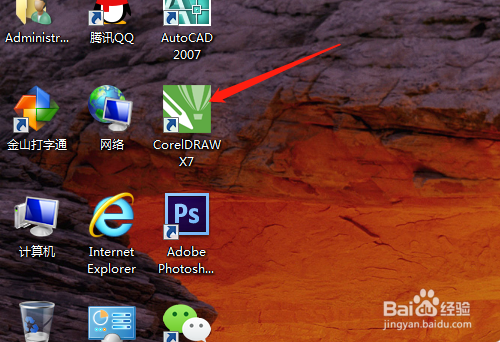
2、看见界面窗口绘图区是默认的无背景,即为白色界面。
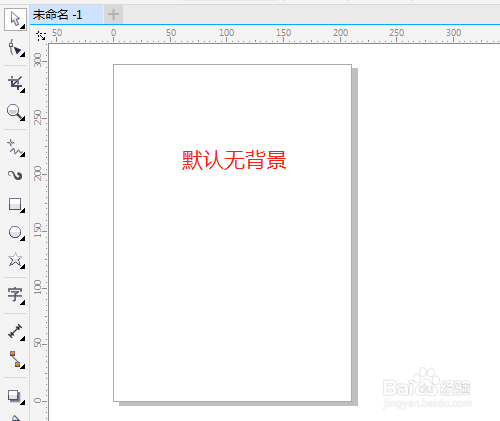
3、双击工具箱中矩形工具。
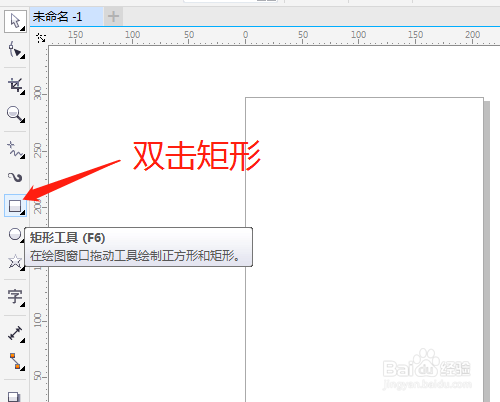
4、会自动绘制出一个和页面一个大小的矩形。
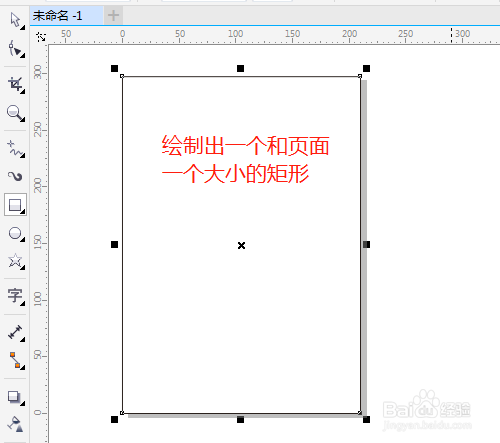
5、单击交互式填充工具。
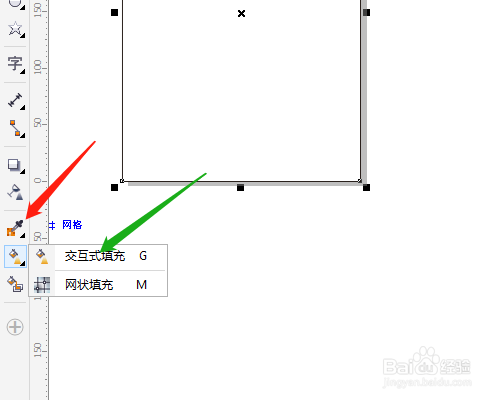
6、属性栏中单击渐变填充,单击渐变的起点方框,可以选其他颜色。终点方框的设置颜色一样操作。

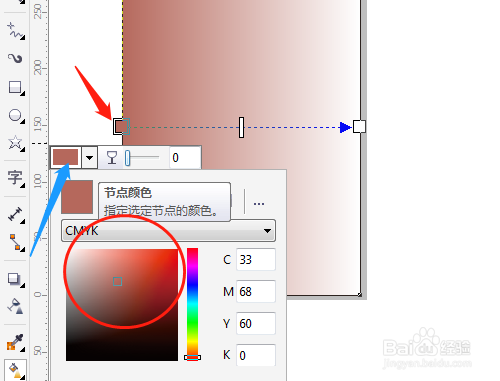

7、渐变色中右击选锁定对象,需要编辑时再右击选解锁对象。


1、双击打开桌面的CorelDRAW X7软件。
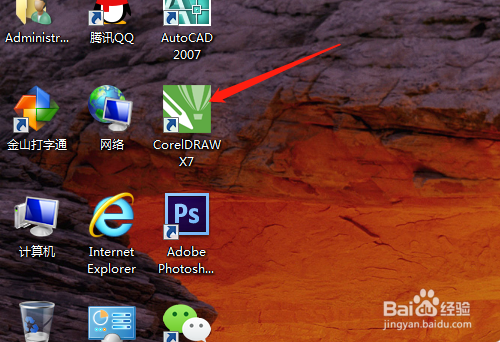
2、看见界面窗口绘图区是默认的无背景,即为白色界面。
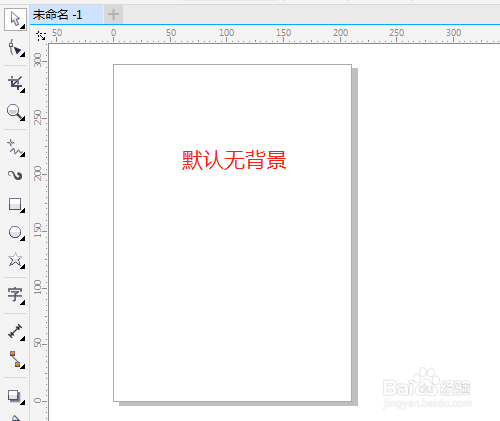
3、双击工具箱中矩形工具。
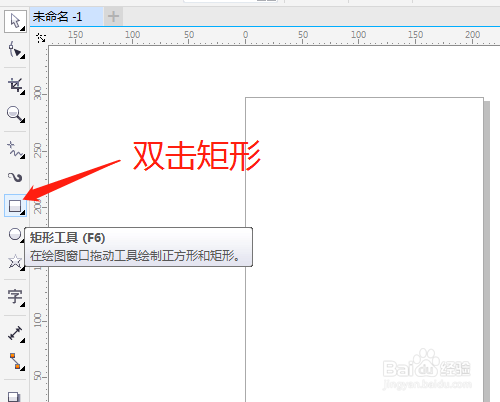
4、会自动绘制出一个和页面一个大小的矩形。
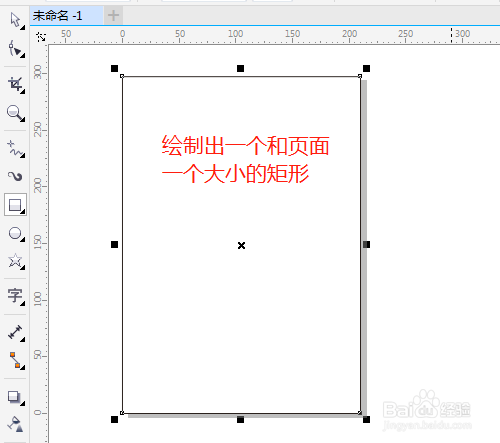
5、单击交互式填充工具。
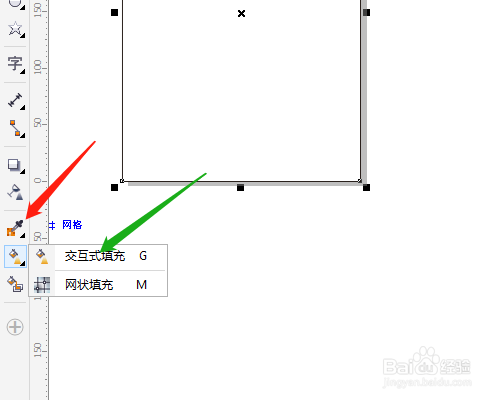
6、属性栏中单击渐变填充,单击渐变的起点方框,可以选其他颜色。终点方框的设置颜色一样操作。

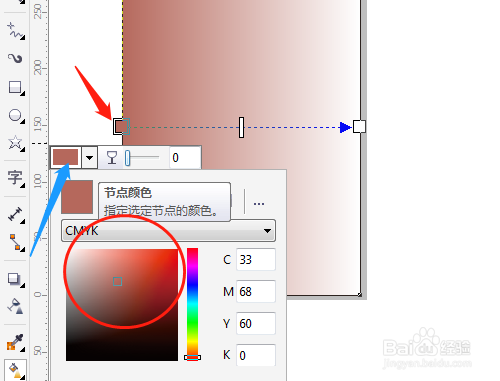

7、渐变色中右击选锁定对象,需要编辑时再右击选解锁对象。

